Spotify ist ein Musik-Streaming-Gigant. Und so kam es dass der Spotify Bitrate ist bei der Größe dieser Plattform ziemlich interessant. Zunächst einmal bezieht sich die Bitrate auf die Datenmenge, die beim Streamen oder Verwenden der digitalen Plattform übertragen wird. Eine höhere Bitrate würde bedeuten, dass mehr Daten oder Details verarbeitet werden.
Für Musikliebhaber ist die Qualität der Musik, die sie hören, ein großer Faktor. Die Musikqualität hängt von der Bitrate des Streaming-Dienstes ab, den eine Person verwendet. Eine höhere Bitrate würde eine bessere Musikqualität bedeuten. Speziell, Spotify Bitrate ist ein entscheidender Faktor, um seinen Platz als einer der besten, wenn nicht sogar der beste Musik-Streaming-Dienstleister zu festigen.
Artikelinhalt Teil 1. Was Bitrate ist Spotify Streamen?Teil 2. Einrichtung Spotify Bitrate für höchste Qualität?Teil 3. Wie man kommt Spotify Songs mit verlustfreier Qualität?Teil 4. Abschließend
Die Spotify Die Bitrate ist bei verschiedenen Geräten in unterschiedlichen Bereichen verfügbar. Diese Bitrate variiert von niedrig über hoch bis hin zu extremer Qualität für Ihr Musikhörerlebnis. Schauen wir uns nun an, was das ist Spotify Bitrate ist auf verschiedenen Geräten:
Für kostenlose Nutzer: Es gibt eine Standardqualität von 160 Kbit/s
Für Premium-Benutzer: Sie können hochwertiges Streaming mit 320 Kbit/s nutzen.
Für kostenlose Benutzer: Die Standardqualität beträgt 128 Kbit/s
Für Premium-Benutzer: Sie können hochwertiges Streaming mit 256 Kbit/s nutzen.
Niedrig - Durchschnitt von 24Kbps
Normal - Durchschnitt von 96 Kbps
Hoch- Durchschnitt von 160 Kbps mit OGG
Sehr hoch - Durchschnittlich 320 Kbps mit OGG für Premium-Benutzer
Die angebotene Bitrate von Spotify, ungeachtet seines Status als Gigant in der Branche, ist nicht höher als andere beliebte Streaming-Dienste, da es mit 320 Kbps für Premium-Abonnenten mit anderen vergleichbar ist. Die Bitrate ist mit 320 Kbps jedoch etwas höher als bei Apple Music mit 256 Kbps. Jedoch, Spotify Bitrate ist niedriger als die von Tidal mit einer Bitrate von 1411 Kbps.
Die Bitrate ist nur einer der Faktoren, die bei der Auswahl eines guten Musikdienstes berücksichtigt werden müssen. Andere Faktoren wie die verfügbaren Musikdateien in der Bibliothek, der Preis und die Musikerkennung sind ebenfalls von Bedeutung. So können Sie es überprüfen Spotify gegen Gezeiten um die Unterschiede herauszufinden und diejenige auszuwählen, die besser zu Ihnen passt.
Nach Kenntnis der Spotify Bitrate und seine Leistung im Vergleich zu anderen beliebten Streaming-Diensten, ist es an der Zeit, die Einrichtung zu verstehen Spotify Bitrate für höchste Qualität.
Eine der besten Möglichkeiten zum Einrichten Spotify bitrate und die qualität steigern geht durch die Spotify App
Auf dem Desktop:
Schritt 1. Öffne deine Spotify app und melden Sie sich mit Ihren Zugangsdaten an.
Schritt 2. Klicken Sie auf den Abwärtspfeil neben Ihrem Namen in der oberen rechten Ecke des Spotify Hauptfenster.
Schritt 3. Klicken Sie auf Einstellungen und klicken Sie auf den Kippschalter neben High-Quality-Streaming.
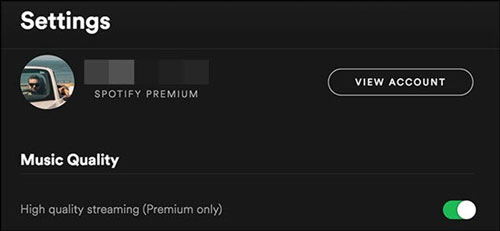
Auf Android-Telefon:
Schritt 1. Starten Sie Ihren Spotify App und melden Sie sich an.
Schritt 2. Tippen Sie auf das Einstellungssymbol.
Schritt 3. Scrollen Sie nach unten und klicken Sie auf das Dropdown-Menü neben Streaming.
Schritt 4. Wählen Sie eine der Optionen für die Streaming-Qualität.
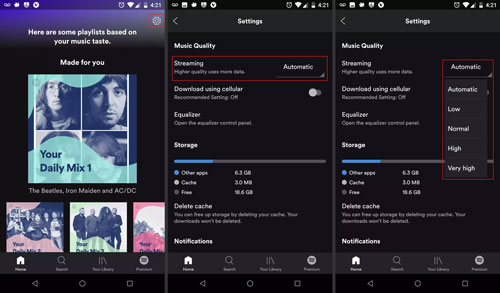
Auf dem iPhone oder iPad:
Schritt 1. Öffnen Sie den Microsoft Store auf Ihrem Windows-PC. Spotify App und melden Sie sich an.
Schritt 2. Klicken Sie auf das Einstellungssymbol.
Schritt 3. Klicken Sie im Dropdown-Menü auf Musikqualität.
Schritt 4. Wählen Sie eine der Streaming-Qualitätsoptionen Ihrer Wahl aus.
Eine weitere Möglichkeit, eine hohe Qualität für Ihre einzurichten Spotify Bitrate ist durch die Spotify Ausgleich. Das müssen Sie beachten Spotify Equalizer ist nur auf Mobilgeräten verfügbar.
Schritt 1. Öffnen Sie den Microsoft Store auf Ihrem Windows-PC. Spotify App auf Ihrem Mobilgerät.
Schritt 2. Klicken Sie in der Hauptoberfläche der App auf das Symbol Einstellungen.
Schritt 3. Wählen Sie die Wiedergabeoption auf der Einstellungsseite.
Schritt 4. Scrollen Sie nach unten zum Equalizer und klicken Sie auf die Schaltfläche, um den einzuschalten Spotify Equalizer.
Wenn du ein Spotify Als Premium-Benutzer können Sie Ihr Musikerlebnis in der App auch verbessern, indem Sie die Grundlautstärke anpassen Spotify Musik passend zu Ihrer Umgebung. Sie haben drei Möglichkeiten – leise, normal oder laut – und jede Option hat ihre Vorteile.
„Leise“: Diese Stufe macht Lieder leiser und klarer und eignet sich daher gut zum Entspannen zu Hause.
„Normal“: Auf dieser Stufe wird das Lied mit mittlerer Grundlautstärke abgespielt und der Klang ist nicht so klar wie „Leise“. Dies ist für die meisten die Wahl.
„Laut“: Lauter als andere Optionen, aber die Audioqualität nimmt aufgrund der Lautstärke etwas ab. Dies ist eine gute Wahl, wenn Sie sich in einem Fitnessstudio oder einer anderen lauten Umgebung befinden.
Führen Sie nun die folgenden Schritte aus, um die Lautstärkeeinstellung zu ändern:
Schritt 1. Öffnen Sie den Microsoft Store auf Ihrem Windows-PC. Spotify App und tippen Sie auf Ihr Profilbild in der oberen linken Ecke.
Schritt 2. Tippen Sie dann auf das Zahnradsymbol, um das Menü „Einstellungen und Datenschutz“ zu öffnen.
Schritt 3. Klicken Sie auf Wiedergabe.
Schritt 4. Unter Lautstärke gibt es drei Optionen: Laut, Normal und Leise. Wählen Sie die Option, die zu Ihrer Umgebung passt.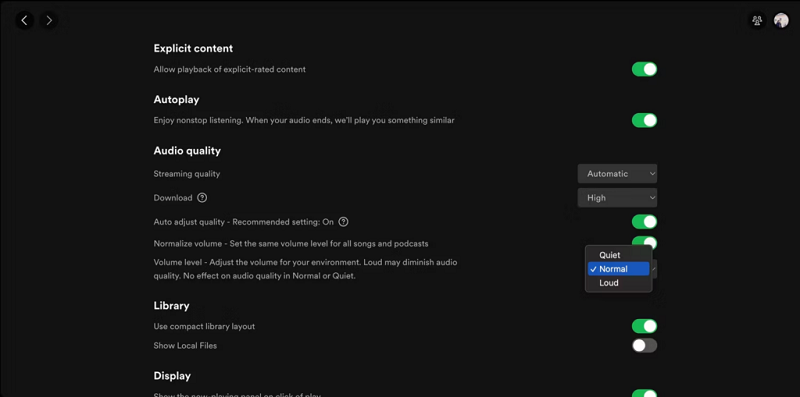
Dies sind die Methoden und Schritte, die Sie für eine höhere Qualität befolgen müssen, die zu einer besseren Erfahrung führen würde.
Die Spotify Die verfügbare Bitrate ist möglicherweise nicht günstig für einige Benutzer, die die Extreme und die beste Qualität da draußen wollen. Spotify ist kostenlos, aber es würde viele Ablenkungen geben und die Qualität ist schlechter als bei denen, die die Premium-Version verwenden. Es gibt jedoch Möglichkeiten, eine verlustfreie Konvertierung zu ermöglichen Spotify Dateien und verbessern ihre Musikqualität.
Der erste Schritt, um dies zu erreichen, besteht darin, die Dateien von herunterzuladen Spotify und Verwenden eines Tools eines Drittanbieters, um die verfügbare Bitrate zu erhöhen. Das Hauptproblem wird der DRM-Schutz sein, der diesen gewährt wird Spotify Dateien. Der DRM-Schutz würde die Kompatibilität der Datei mit Tools von Drittanbietern verhindern und es schwierig machen, die Qualität zu ändern und sogar die Datei auf anderen Geräten zu öffnen. Jedoch, Spotify Musikkonverter könnten den Tag retten, indem sie die Entschlüsselung und Konvertierung bereitstellen Spotify Dateien in gängigere Formate umzuwandeln, sodass sie auf Geräten und Tools von Drittanbietern geöffnet und abgespielt werden können.
TuneSolo Spotify Spotify Musikkonverter ist eine der besten Spotify Musikkonverter online verfügbar. TuneSolo Spotify Music Converter gewährleistet eine sehr schnelle Konvertierung in einer benutzerfreundlichen Oberfläche. Die Konvertierung wäre auch verlustfrei, wodurch die Dateien die Qualität behalten würden, die sie haben. TuneSolo gewährleistet auch kostenlosen technischen Support, wenn Sie bei der Konvertierung und Nutzung der Anwendung auf mehrere Probleme stoßen. Mit diesen Funktionen TuneSolo ist sicherlich eine sehr gute Wahl für Ihre Konvertierungsanforderungen.
Versuchen Sie es kostenlos Versuchen Sie es kostenlos
Zu bekommen Spotify Songs mit verlustfreier Qualität, können Sie diese vereinfachten Schritte zur Verwendung befolgen TuneSolo Spotify Musikkonverter:
Schritt 1. Öffnen Sie den Microsoft Store auf Ihrem Windows-PC. TuneSolo Anwendung auf Ihrem Gerät.
Schritt 2. Kopieren Sie den Song-Link und fügen Sie ihn ein oder ziehen Sie die Dateien, um einen oder mehrere Tracks hinzuzufügen.
Schritt 3. Wählen Sie das mit Ihrem Gerät kompatible Ausgabeformat und klicken Sie auf Konvertieren, um den Konvertierungsprozess zu starten.

Schritt 4. Klicken Sie nach der Konvertierung auf Ausgabedatei anzeigen, um Ihre konvertierten Dateien abzurufen.

Mit nur diesen wenigen einfachen Schritten können Sie sich möglicherweise absichern Spotify Songs mit verlustfreier Qualität. Jetzt können Sie Ihre heruntergeladenen Dateien genießen oder diese Dateien mit Tools von Drittanbietern verwenden, um die Bitrate zu erhöhen.
Die Spotify Die Bitrate entspricht den meisten anderen beliebten Streaming-Diensten. Eine höhere Qualität würde mit einer höheren Bitrate übereinstimmen, aber dies ist nicht der einzige Faktor, der bei der Auswahl eines guten Musik-Streaming-Dienstes berücksichtigt werden sollte. Außerdem gibt es mehrere Möglichkeiten, die Qualität zu erhöhen Spotify Lieder. Sie können die Bitrate auch über ein Drittanbieter-Tool erhöhen.
Herunterladen der Spotify Songs wären für die Konvertierung in eine höhere Bitrate unerlässlich. Herunterladen Spotify Musik mit verlustfreier Qualität, die wirst du brauchen TuneSolo Spotify Musikkonverter. Mit den herausragenden Funktionen und Services von TuneSolo, haben Sie die beste Dateiqualität, ohne sich Gedanken über die technischen Einzelheiten und die Geschwindigkeit der Konvertierung machen zu müssen TuneSolo bietet eine schnelle Konvertierungsgeschwindigkeit mit einer benutzerfreundlichen Plattform.
Home
Spotify Music Converter
Wie zu verbessern Spotify Bitrate zum verlustfreien Streamen von Musik
Kommentare(0)
antworten
1. Ihr Name
2. Ihre E-Mail
3. Ihre Bewertung
Copyright © 2025 TuneSolo Software Inc. Alle Rechte vorbehalten.
Hinterlassen Sie uns eine Nachricht
1. Ihr Name
2. Ihre E-Mail
3. Ihre Bewertung
Senden